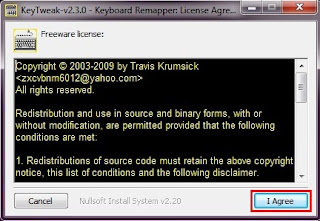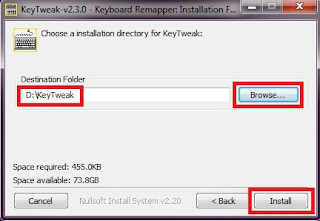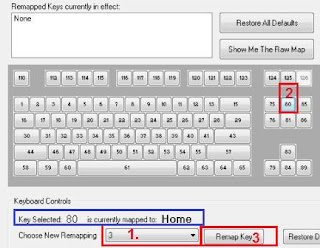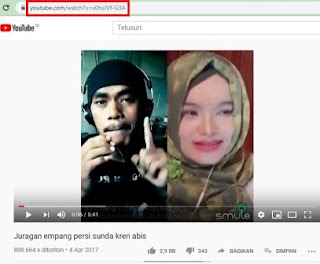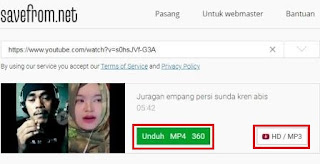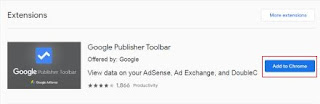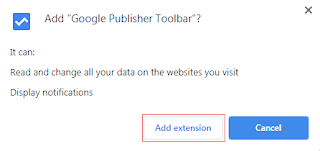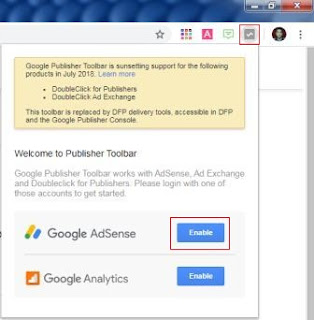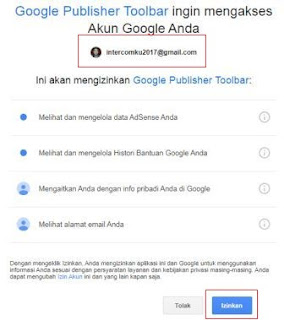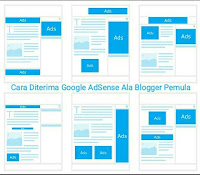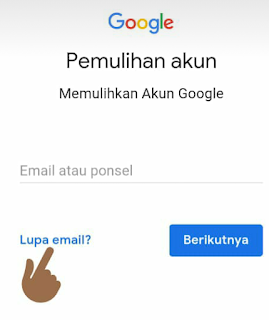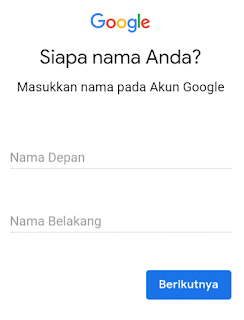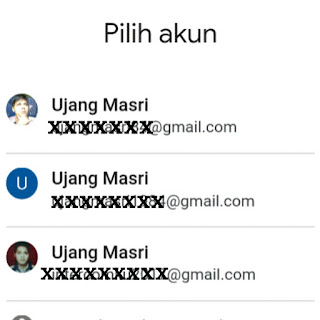Postingan ini merupakan pengalaman yang baru beberapa hari saya alami. Sengaja di publikasikan supaya tidak menimpa lebih banyak orang lagi.
Tepatnya kejadiannya adalah sebagai berikut.
Pada tanggal 30 Maret 2021 tepatnya pukul 10.30, seorang teman membagikan tautan di facebook. Dalam deskripsi ia menulis seperti ini:
"Saya berhasil mencari tahu siapa saja yang selalu mengintip Profil saya."
"Saya yakin Anda tidak akan percaya"
"Sama, sebelum nya saya juga seperti itu, tapi saya berani mencoba."
"Ternyata memang benar, dengan cara ini saya berhasil mencari tahu siapa saja yang selalu kepoin profil saya."
Sebenarnya sering saya menemukan tautan seperti ini. Tetapi selalu di abaikan. Untuk kali ini saya terbujuk dengan deskripsinya yang meyakinkan. Saya klik tautan itu karena penasaran ingin tahu kebenarannya.
Seperti pada situs kebanyakan. Awal nya kita diminta untuk melakukan registrasi. Memasukan Nama, Tanggal lahir, Alamat, No HP, Email dan Password. Selanjutnya login.
Setelah mendaftar saya login menggunakan email dan password yang di daftarkan. Tetapi halaman yang di akses tidak pernah terbuka. Akhirnya saya menutup halaman tersebut dan kembali ke facebook dengan perasaan dongkol.
Pada pukul 13.30 atau 4 jam setelah saya registrasi ke situs tersebut. Saya mendapat email dari facebook. Karena dikira hanya pemberitahuan pertemanan saja. Saya acuhkan email tersebut.
Pada pukul 18.30 WIB saya buka email tersebut. Ternyata isinya memberitahukan jika akun facebook saya diubah sandinya. Padahal saya tidak melakukan itu.
Penasaran saya buka akun facebook untuk mengecek. Ternyata benar saya tidak bisa login menggunakan sandi yang biasa di gunakan.
Setelah tahu akun facebook ada yang meretas. Saya tenang-tenang saja karena ini bukan pertama kalinya. Saya begitu percaya diri karena selalu berhasil mengatasinya.
Tanpa menunggu saya login ke akun facebook melalui fitur lupa sandi. Alamaaak... alangkah terkejutnya saya ketika mendapati email akun saya sudah diganti.
Saya coba tetap tenang meskipun tahu jika tanpa email akan sulit sekali untuk bisa login. Saya masih memiliki harapan untuk bisa login yaitu dengan ussername.
Selanjutnya saya buka akun lain untuk melihat ussername akun facebook utama saya. Dan kali ini saya benar-benar panik. Ternyata Profil akun saya juga tidak bisa ditemukan.
Begitu tahu profil facebook saya lenyap. berbagai cara saya coba untuk mengatasinya. Sayang sampai detik ini usaha saya belum juga membuahkan hasil.
Email maupun formulir permohonan yang saya kirimkan ke facebook tidak juga mendapat respon. Alhasil saya cemas jika akun saya tidak akan bisa dipulihkan.
Harapan saya seandainya akun saya tidak bisa di pulihkan. Akun segera dinonaktifkan supaya tidak di salah gunakan.
Bagi Anda sekalian saya mengingatkan. Jangan coba-coba mengklik tautan sembarangan di facebook. Kecuali sumbernya sudah terpercaya.
Tautan yang kali ini di gunakan sebagai perangkap, yaitu tautan yang menawarkan jasa untuk mencari tahu akun yang selalu mengintip profil kita.
Apabila perangkap ini dirasa sudah tidak epektif lagi. Mereka akan menggantinya dengan perangkap yang baru. Untuk itu berhati-hatilah setiap kali menerima tautan di facebook. Semoga pengalaman yang saya share ini bermanfaat.
Umas 4/05/2021 CB Blogger IndonesiaYa, jika satu atau dua tombol rusak, kita masih bisa menggunakan keyboard tersebut tanpa harus terburu-buru menggantinya dengan yang baru, karena fungsi tombol yang rusak bisa kita pindahkan ke tombol yang jarang digunakan menggunakan Aplikasi, misalnya ke tombol Home, Pause Break atau End, tetapi jika yang rusak terlalu banyak sebaiknya menggantinya dengan yang baru, karena jika dipindahkan ke tombol yang lain percuma saja, sebab harus banyak juga tombol yang dihilangkan fungsinya untuk mengganti keyboard yang rusak.
Untuk memindahkan fungsi tombol keyboard rusak ketombol yang lain, ada beberapa Aplikasi yang bisa kita gunakan, tetapi saya memilih menggunakan Aplikasi KeyTweak untuk mengatasinya, karena Aplikasi ini berukuran sangat kecil hanya 280 Kb, jadi Aplikasi ini sangat mudah untuk di download dan tidak membutuhkan banyak ruang pada saat di instal, selain itu aplikasi ini juga sangat mudah untuk dimengerti pada saat digunakan.
Seperti yang baru saja saya sampaikan, Aplikasi Key Tweak sangat mudah untuk digunakan, saya yakin meskipun baru pertamakali menggunakannya, Anda tidak akan kesulitan, tetapi meskipun demikian tidak ada salahnya juga jika saya menjelaskan bagaimana cara menggunakan Aplikasi ini, semoga saja dengan menuliskan nya secara lengkap, Anda akan lebih dimudahkan lagi, Anda tinggal mengikuti saja setiap apa yang saya utarakan, semuanya akan saya tulis secara detail dalam artikel yang kali ini saya publikasikan.
Jika tertarik untuk mengatasi keyboard yang bermasalah menggunakan Aplikasi ini, Anda bisa mendownload Aplikasinya disini, setelah selesai baru kita mulai cara memindahkan fungsi tombol keyboard rusak ke tombol yang lain, dan berikut ini adalah tata caranya:
Cara Menonaktifkan Numlock Yang Mengubah Hurup Menjadi Angka
- Instal Aplikasi KeyTweak yang baru saja di download, caranya klik I Agree.
- Pada saat muncul pemberitahuan untuk memilih directory, pilih D supaya mudah pada saat mengelola Aplikasi setelah selesai di instal. Caranya klik Browse kemudian pilih D, setelah tampak seperti pada gambar dibawah ini, klik Instal.
- Setelah Aplikasi selesai di Instal pilih Close, selanjutnya buka D dan cari Folder dengan nama KeyTweak, setelah ditemukan buka folder tersebut dan klik icon yang bergambar keyboard untuk memulai menggunakan nya.
- Setelah tampak tampilan Aplikasi KeyTweak seperti gambar diatas, klik segitiga kecil berwarna hitam pada perintah Coose New Remapping kemudian pilih tombol yang rusak. Contoh: tombol keyboard saya yang rusak adalah tombol angka 3 (Tiga) maka saya memilih angka 3 didalam pilihan ini.
- Setelah menyesuaikan tombol yang rusak dengan pilihan yang terdapat pada Coose New Remapping, selanjutnya menentukan tombol yang akan dijadikan penggantinya. Untuk menemukan tombol yang sesuai dengan apa yang kita inginkan, klik deretan angka pada gambar keyboard yang terdapat pada Aplikasi KeyTweak. Contoh: tombol keyboard yang akan saya gunakan untuk mengganti fungsi tombol angaka 3 (Tiga) adalah tombol Home, setelah dicari ternyata tombol Home berada di angka 80. Berikut ini adalah tampilan dari pengaturan yang telah saya terapkan.
- Jika tombol keyboard Anda yang rusak hanya satu, setelah tampilan nya seperti diatas selanjutnya pilih RemapKey, kemudian klik Apply dan Yes. Maka Komputer akan melakukan Restart
- Tetapi apabila tombol yang rusak lebih dari satu, lakukan kembali langkah-langkah seperti diatas, dengan catatan kali ini memilih tombol keyboard rusak dan tombol penggantinya yang berbeda. Contoh: tombol lain nya yang rusak pada keyboard saya adalah tombol angka 6 (Enam), jadi sekarang saya memilih angka 6 pada pilihan yang terdapat pada Coose New Remapping.
- Sedangkan tombol keyboard yang akan saya gunakan untuk menggantikan fungsinya tombol angka 6 itu adalah tombol End, karena selain tombol Home hanya tombol ini yang tidak begitu saya butuhkan. Setelah dicari ternyata tombol End berada di angka 81 jadi kali ini saya memilih angka 81. Setelah semua pengaturan sesuai, langkah berikutnya pilih Remap Key kemudian klik Apply dan Yes, selesai. maka Komputer akan melakukan Restart.
Jika Anda terlanjur meng Unistal Aplikasi ini tanpa melakukan Restore All Defaults, tidak perlu khawatir, instal saja kembali Aplikasinya kemudian lakukan Restore ALL defaults, Caranya seperti berikut ini:
- Buka Aplikasi KeyTweak, selanjutnya pilih Restore All Defaults
- Akan muncul Notifikasi, klik Yes maka computer akan melakukan Restart, selanjutnya keyboard akan kembali ke pengaturan asalnya.
- Buka Youtube dan temukan vidio Favorit kamu.
- Setelah ketemu Copy linknya.
- Buka situs ini: https://id.savefrom.net/7/ selanjutnya kamu akan dibawa kehalaman ini.
- Paste link yang tadi kamu Copy pada tempat yang sudah disedikan lalu klik tanda Panah atau Enter.
- Berikutnya akan terdapat dua pilihan untuk mendownload. Silahkan pilih Unduh MP4 jika ingin mendownloadnya dalam bentuk Vidio, atau Unduh MP3 jika ingin mendownloadnya dalam bentuk MP3.
- Setelah memilih Unduh MP4 atau MP3 akan terbuka halaman untuk memutarnya secara Online, disini kita diperbolehkan untuk mendownload vidio atau lagu tersebut sambil memutarnya, bisa juga hanya mendownload saja.
- Untuk memunculkan menu Download silahkan klik tiga titik yang bersusun, setelah terbuka klik Download untuk memulai mendownload
- Klik Link ini di Browser Google Chrome Anda, selanjutnya Browser akan otomatis mendownload dan memasangnya pada Tab Browser kita, proses mendownloadnya juga cepat karena Extensions ini hanya berukuran 5 MB saja.
- Setelah Chrome Web Store terbuka tinggal klik Add to Chrome untuk memulai.
- Akan muncul pertanyaan untuk menambahkan Extensions, klik lagi Add extensions
- Extensions akan ditambahkan pada Tab Browser Anda, apabila sudah terlihat icon seperti gambar dibawah ini artinya prosesnya telah berhasil, langkah selanjutnya adalah menjalankan nya.
- Untuk menjalankannya klik Icon tersebut, setelah muncul pilihan klik lagi Enable.
- Selanjutnya pilih Tambahkan Akun, masukan Email beserta Password akun Adsense Anda.
- Apabila Email beserta Passwordnya telah dimasukan, akan terbuka halaman untuk memberi izin supaya Akun Adsense kita bisa diakses memalui Toolbar. Silahkan pilih Izinkan
- Muncul perintah untuk mengcopy kode dan menyalinya pada Browser, tetapi kita tidak perlu melakukan langkah itu, cukup block saja linknya kemudian Enter, tunggu sampai Iconnya berwarna biru.
- Apabila Iconnya telah berwarna biru silahkan klik Icon tersebut, akan tampak penghasilan Anda pada Hari ini, Bulan ini dan Bulan lalu.
- Selain itu Anda juga masih bisa mengaturnya supaya sesuai dengan keinginan, silahkan klik kanan tepat pada Icon tersebut lalu atur sesuai ke inginan Anda.
- Untuk selanjutnya nya kapanpun Anda ingin melihat penghasilan terbaru, cukup klik Icon Google publisher Toolbar pada Tab Browser, Anda tidak perlu lagi repot-repot login ke Akun Adsense.
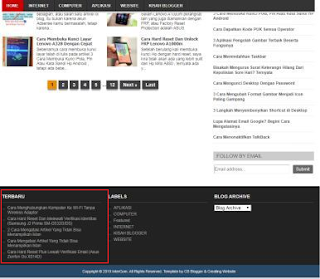
- Buka Dashboard Blog Anda!
- Selanjutya pilih Tata Letak
- Klik Tambahkan Gadget di foother, jika Anda ingin menampilkannya di foother, atau klik di header jika ingin menampilkanya di header Blog.
- Pilih Gadget Feed dan klik tanda plus di pojok kanan Gadget Feed!
- Setelah terbuka isi Url Feed dengan Url Blog kita atau Copy paste URL ini https://intercomku.blogspot.com/feeds/posts/default
- Ganti yang berwara merah dengan Url Blog Anda!
- Klik simpan!
- Akan otomatis judul terisi dengan nama Blog Anda. Klik Edit dan silahkan ganti dengan judul yang Anda inginka misalnya "TERHANGAT" TERBARU atau apapun yang Anda inginkan.
- Klik simpan! selesai.
Demikian semoga bermafaat.
Cara Paling Mudah Mengatasi Artikel Yang Tulisannya Mengecil Di Blog
Cara Copypaste Artikel Yang Ditulis Di Words Ke Blog
- Cara Pertama
- Cara Kedua
Tekhnik ini ditulis berdasarkan pengalaman pribadi ketika berusaha menjadi publisher google. Pada saat mengajukan permohonan blog saya baru berusia 6 bulan dan berisi 20 artikel yang berantakan, sedangkan visitornya hanya 20 orang perhari. Tidak diduga pengajuan saya disetujui hanya dengan satu kali mengajukan permohonan.
Bermodalkan pengalaman tersebut, saya mencoba membantu blogger yang kesuliatan untuk mendapatkan persetujuan google, semoga kamu mau mencoba cara yang pernah saya lakukan ini, saya yakin jika kamu mencobanya kamu juga akan berhasil dengan cara ini.
Apa saja yang dilihat dan ditiru sebelum mengajukan permohonan? Silahkan simak penjelasan nya di bawah ini!
- Melihat
- Meniru
Misalnya begini jika blog yang kamu amati dan akan ditiru menggunakan template yang di modifikasi, responsive, bersih dan ringan. Kita gunakan juga template yang seperti itu. Tapi jenisnya tidak harus sama, yang penting sudah memuat Privaci policy, Disclaimer, About us dan Contak seperti yang terdapat pada blog mereka.
Privaci policy, Disclaimer, About us dan Contak adalah bagian-bagian penting yang harus terdapat pada blog yang ingin menjadi publisher google. Selain itu harus terdapat juga navigasi yang jelas yang memudahkan pengunjung menelusuri halaman demi halaman yang terdapat pada blog.
Apabila kamu kesulitan mencari template yang seperti itu saya sarankan untuk memilih template dari cb blogger, NJW V2, NJW V2 Update atau NJW V3. Template ini sangat bagus, desainnya menarik, responsive dan ringan. Kamu bisa mendapatkannya Disini
Setelah mendapatkan template yang cocok kita lanjutkan ketahap berikutnya yaitu membuat. Coba kamu perhatikan kembali blog cb blogger, Maxmanroe, Juragan cipir atau blog lainnya yang sudah berhasil, kamu pasti akan kagum dibuatnya.
Judulnya unik dan logonya juga menarik, ditambah lagi dengan penempatan logo dan judul yang pas membuatnya begitu enak untuk dipandang mata.
Sebagai contoh Kamu bisa melihat blog miliknya cb blogger atau Maxmanroe.com.
Sekarang yang perlu kamu lakukan adalah menirunya, percantik header blog kamu karena bagian ini adalah yang paling awal terlihat ketika membuka sebuah blog. Gunakan style huruf yang cantik untuk membuat judul blog, kebanyakan blogger meletakan juga logo disamping judul.
Selanjutnya mendesain Favicon atau logo blog. Perlu diketahui meskipun Favicon ukurannya sangat kecil dan hanya tampil pada tab browser, Favicon ini berfungsi sebagai tanda atau pengingat, pengunjung akan langsung teringat pada website nya ketika melihat favicon nya. Sebagai contoh ketika melihat huruf "f" berlatar biru kita langsung teringat akan facebook.
Setelah menghiasi header blog dengan judul yang unik dan menempatkan logo yang cantik selanjutnya kamu tambahkan widget, ingat jangan memasang widget yang berlebihan, pilih saja yang benar-benar dibutuhkan, atau jika bingung lihat saja widget apa saja yang di pasang pada blog mereka.
Setelah selesai semua silahkan amati blog kamu, apabila masih ada yang kurang segera perbaiki. Sekarang blog kamu layak menjadi publisher google, silahkan lanjutkan ketahap berikutnya.
- Mengajukan
- Masuk ke Google Account Recovery
- Klik lupa email!
- Masukan Alamat email pemulihan yaitu email yang kita masukan pada saat membuat email baru, atau untuk mempermudah kamu bisa menggantinya dengan nomer Hp yang kamu gunakan saat mendaftar!
- Klik berikutnya!

- Masukan Nama depan dan Nama belakang, Nama ini adalah Nama kamu pada saat mendaftar, klik berikutnya!
- Setelah terlihat halaman seperti ini perhatikan Nomer Hpnya jika sudah benar klik Kirim!
- Verifikasi akunnya, google akan mengirim SMS berisi kode untuk memverifikasi, masukan enam digit kode tersebut dan verifikasikan!
- Setelah di verifikasi muncul halaman yang menampilkan Alamat email yang sedang kamu cari.